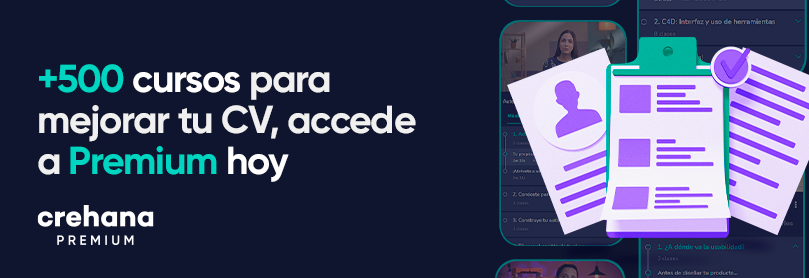Si quieres aprender a usar Excel o si ya lo has usado, probablemente también te hayas hecho una de las preguntas más comunes de todo #ExcelLover: ¿cómo insertar comentarios en Excel?
Ya sea que necesites realizar algún cálculo matemático relacionado con las finanzas de tu negocio o ya sea que quieras crear una base de datos de tus clientes o incluso si simplemente deseas crear un horario para organizar tus actividades diarias, Excel es una de las herramientas más populares y efectivas cuando deseas llevar un registro ordenado de cualquier tipo de información.
Este programa que forma parte de Microsoft Office te ofrece hojas de cálculo que te permiten llevar a cabo diferentes trabajos de oficina, sobre todo los relacionados con administración y contabilidad. En la práctica, aprender a usar Excel se ha popularizado también fuera del ámbito laboral y es empleado para gestionar tareas familiares o estudiantiles.
Entre las dudas más usuales de quienes usan Excel, hay una que queremos resolver para ayudarte a potenciar la utilidad de este programa. Si tú también te has preguntado cómo insertar comentarios en Excel vamos a aprender juntos cómo insertar y modificar comentarios en las celdas de Microsoft Excel.
¿Estás listo para aprender a usar Excel a otro nivel? 🤓
Índice
- ¿Para qué sirve Excel?
- Usos más comunes de los comentarios en Excel
- ¿Comentarios o Notas?: Elige la mejor opción
- Cómo insertar comentarios en Excel
¿Para qué sirve Excel?
Si lo que deseas es aprender cómo insertar comentarios en Excel lo más probable es que ya hayas comenzado a usar esta herramienta de Microsoft Office. Aún así, tal vez todavía no conozcas las múltiples funciones que puedes llevar a cabo en una hoja de cálculo de Excel.
Si quieres aprender a usar Excel es necesario que sepas para qué sirve y estas son sólo algunas de las actividades que puedes realizar en una hoja de cálculo:
- Elaboración de tablas
- Creación de gráficos
- Realización de sumas
- Realización de restas
- Multiplicaciones
- Divisiones
- Elevación a potencias
- Elaboración de promedios
Aprender a usar Excel te da la posibilidad de resolver operaciones matemáticas como las que hemos mencionado. Por ello, Excel es una herramienta de gran utilidad para crear presupuestos, diseñar facturas, generar gráficos estadísticos, crear base de datos y mucho más.
Debido a la amplia gama de usos que puede tener este programa, aprender a usar Excel ha traspasado las fronteras de la contabilidad y la administración. Actualmente, es una herramienta usada por estudiantes, amas de casa y emprendedores que buscan la recopilación, la manipulación y el tratamiento de datos adecuado para sus proyectos académicos, personales y profesionales.
👉 Para descubrir algunos otros usos que se le puede dar a Excel, compartimos contigo este artículo que te explica para qué sirven las tablas dinámicas y cómo usarlas y este otro que te enseña cómo crear un dashboard en Excel.
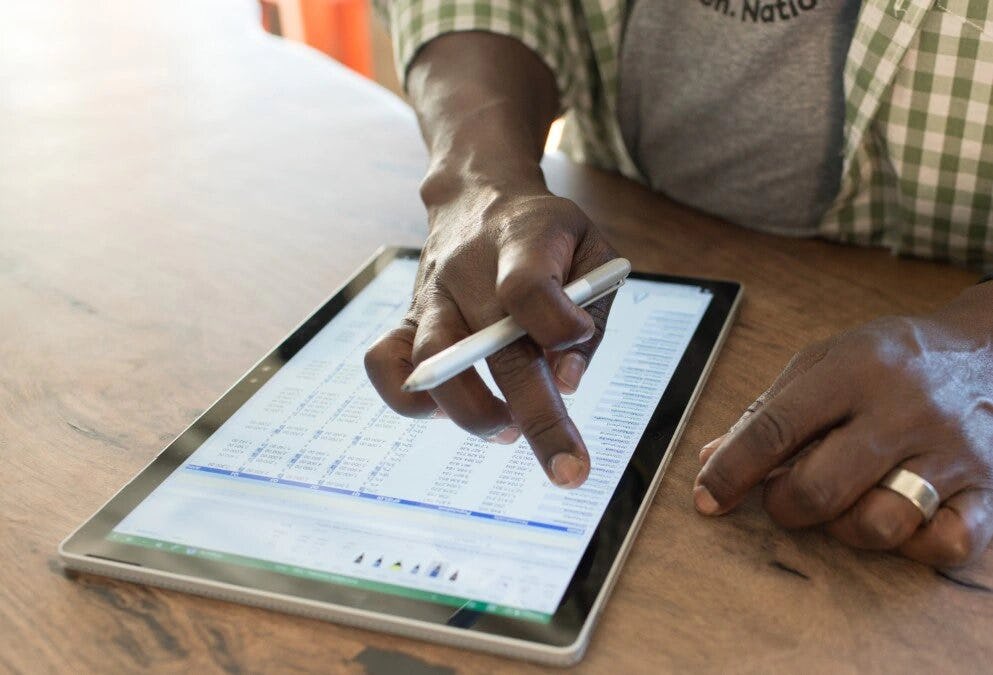 Fuente: Microsoft Office
Fuente: Microsoft Office
Usos más comunes de los comentarios en Excel
Antes de explicarte cómo insertar comentarios en Excel es necesario que conozcas cuáles son los usos más comunes de los comentarios en este programa. Sólo de esa manera podrás definir si realmente necesitas emplear esta función o tal vez sea más indicado elegir alguna otra.
Como ya sabes, los comentarios en Excel son apuntes que se realizan sobre las celdas de la hoja de cálculo y sirven para anotar alguna idea relacionada a la celda en la que se ha agregado el comentario.
Entre los motivos más comunes para insertar comentarios en Excel encontramos los siguientes:
- Si necesitas explicar algún detalle sobre el dato que has colocado en una celda.
- Para añadir o ampliar información sobre el contenido de una celda.
- Para anotar alguna idea relacionada con el dato escrito en una celda.
- Para aclarar el motivo de la creación de una celda.
La función de insertar comentarios en Excel se emplea cuando es necesario colocar anotaciones dirigidas a otra persona. Puedes usarla, por ejemplo, cuando compartes documentos adjuntos por correo, redes sociales, o archivos de Google Drive.
Como puedes ver, son varias las razones por las cuales en algún momento vas a necesitar aprender cómo insertar comentarios en Excel. Pero, ¿es esta la única opción para realizar este tipo de anotaciones en las celdas?
¿Comentarios o Notas? Elige la mejor opción
Si crees que la única manera de realizar algún apunte en una celda de Excel es a través de los comentarios, lamentamos decirte que te equivocas. Así que antes de que te apresures a ir al siguiente apartado para aprender cómo insertar comentarios en Excel, lee las siguientes líneas para que descubras lo que son las notas en Excel.
Tenemos claro qué son los comentarios en Excel, pero no hemos hablado aún de una función similar que también nos ofrece la oportunidad de incluir anotaciones en las celdas de la hoja de cálculo de Excel. Se trata, precisamente, de las notas, que, tal como su nombre lo dice, sirven para tomar notas o hacer anotaciones sobre los datos que se han colocado en una celda.
Imagino que ahora te estarás preguntando cuál es la diferencia entre añadir una nota y poner un comentario en una celda de Excel o, ¿es que acaso son lo mismo? La respuesta es: no, no son lo mismo.
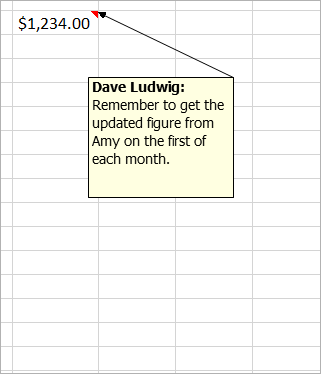

Fuente: Microsoft Office
Las notas eran conocidas antes como "comentarios" en las versiones anteriores de Excel y se caracterizan por no tener la opción para responder. Las notas sólo sirven para hacer apuntes sobre el contenido de una celda, pero no hay ninguna necesidad de compartir esas notas con alguien más.
Mientras que, al poner un comentario en una celda de Excel verás que lo que escribes en él está conectado con los comentarios que otra(s) persona(s) escriben, lo que da como resultado una conversación virtual sobre algo relacionado con el contenido de una celda.
Si quieres saber cómo insertar comentarios en Excel debes tener en cuenta esta premisa: su uso es para conversar con otras personas sobre algún dato contenido en una celda.
Aunque este artículo tiene como objetivo explicarte cómo poner un comentario en Excel, aprovecharemos para indicarte cómo se usan las notas:
- Para agregar una nota tienes que hacer clic en el botón derecho y seleccionar Nueva Nota.
- Escribe la anotación que deseas y luego haz clic colocando el cursor fuera de la celda. Verás que dicha celda ahora tiene un indicador en la esquina superior, gracias al cual podrás reconocer que tiene una nota.
- Para ver más opciones disponibles haz clic con el botón derecho en la celda que tiene una nota y aparecerán las opciones de Editar, Eliminar, Mostrar/Ocultar la nota.
Ahora que ya sabes cuál es la diferencia entre los comentarios y las notas, ¿cuál vas a elegir?
Si todo lo que te hemos contado hasta ahora sobre Excel ha despertado tus deseos de aprender a usar mejor esta herramienta estos cursos son ideales para ti: Curso online de Excel para no financieros o Curso online de Excel avanzado para expertos 😎

Fuente: Freepik
Cómo insertar comentarios en Excel
Hemos llegado a la parte que estabas esperando. Sí, ya verás que aprender cómo insertar comentarios en Excel nunca fue tan rápido y fácil como ahora. A continuación te lo explicamos paso a paso en sus dos modalidades: a través de archivo adjunto en correo o mensaje de redes sociales y a través de archivo compartido en Google Drive.
A través de archivo adjunto en correo o mensaje
Lo primero que tienes que aprender es cómo insertar un comentario en una celda de Excel.
- Elige la celda en la que quieres poner un comentario, coloca el cursor sobre ella y haz clic en el botón derecho.
- En cada una de las celdas de una hoja de cálculo de Excel puedes agregar comentarios. Sólo tienes que hacer clic en el botón derecho en la celda en la que quieres poner un comentario.
- Selecciona Nuevo Comentario y escribe en el recuadro. Luego haz clic en el botón Publicar.
Luego de insertar comentarios en Excel puedes enviarle a otra(s) persona(s) tu hoja de cálculo de Excel como archivo adjunto por correo o mensaje de redes sociales (Whatsapp, Facebook Messenger, etc).
Si el archivo te es devuelto con nuevos comentarios podrás encontrar estos al ver un indicador en la esquina derecha de la celda en la que se ha agregado un comentario. Para leer los comentarios agregados sólo tienes que mantener el cursor sobre la celda.
Pero no sólo puedes insertar comentarios en Excel, también tienes la posibilidad de editarlos y eliminarlos. Para editar un comentario sólo coloca el cursor en la celda respectiva y haz clic en el botón “editar”, ubicado en el lado inferior derecho del recuadro de tu comentario. Luego edita el texto que habías escrito y pulsa el botón “guardar”.
Para eliminar un comentario en Excel sólo coloca el cursor en el lado superior derecho de la celda respectiva y haz clic en el botón “eliminar el hilo”.

Fuente: Microsoft Office
A través de archivo compartido en Google Drive
Cuando se trata de un archivo compartido en Google Drive, el proceso para insertar comentarios en Excel es bastante similar. La diferencia radica en los nombres de los botones que encontramos en el recuadro de comentarios.
Lo primero que tienes que aprender es cómo insertar un comentario en una celda de Excel.
- Elige la celda en la que quieres poner un comentario, coloca el cursor sobre ella y haz clic en el botón derecho.
- En cada una de las celdas de una hoja de cálculo de Excel puedes agregar comentarios.
- Sólo tienes que hacer clic en el botón derecho en la celda en la que quieres poner un comentario. Selecciona Comentario y escribe en el recuadro. Luego haz clic en el botón Comentar.
Luego de insertar comentarios en Excel puedes compartir con otra(s) persona(s) tu hoja de cálculo de Excel a través del botón Compartir de Google Drive. Si al archivo se le añaden nuevos comentarios podrás encontrar estos al ver un indicador en la esquina derecha de la celda en la que se ha agregado un comentario. Para leer los comentarios agregados sólo tienes que mantener el cursor sobre la celda.
Pero no sólo puedes insertar comentarios en Excel, también tienes la posibilidad de editarlos y eliminarlos. Para editar un comentario sólo coloca el cursor en la celda respectiva y haz clic en el botón "modificar", ubicado en el lado inferior derecho del recuadro de tu comentario. Luego edita el texto que habías escrito y pulsa el botón "guardar". Para eliminar un comentario en Excel sólo coloca el cursor en el lado superior derecho de la celda respectiva y haz clic en el botón "eliminar".
Ahora ya sabes cómo insertar comentarios en Excel, ¿qué esperas para usar esta función? 😉